1、首先我们打开C钽吟篑瑜AD图纸,如果我们的CAD中没有该图纸绘图时所用的字体,打开后就会出现下图中的对话框,我们可以在对话框最底部看到“未找到该字体”的文字说明。
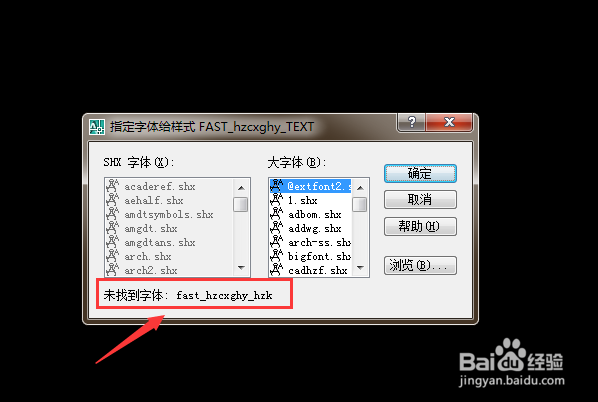
2、如果我们还是点击“确定”,虽然图纸还是能够打开,但是在图纸中的文字说明这里我们就会看到一连串的乱码。

3、本经验是通过下载最新字体的方法解决乱码的情况。首先我们百度“CAD字体下载”,然后点击进入下图箭头所指的网站进行最新字体的下载。

4、一般下载好的字体都是通过压缩包的形式存在的,我们在电脑下载储存处找到所下载的CAD字体压缩包,然后解压它。
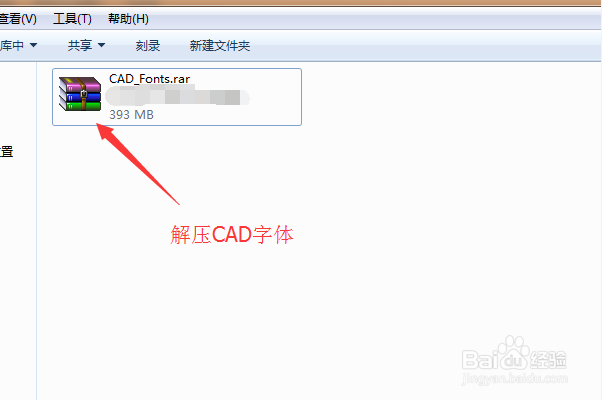
5、成功解压CAD字体压缩包后,接着我们把解压出来的CAD字体文件夹中的所有CAD字体复制出来。

6、然后打开电脑中CAD安装所在的文件夹,找到“Fonts”文件夹,打开该文件夹后我们把刚才复制的CAD字体粘贴到该文件夹中。

7、成功粘贴好后,我们再次打开CAD图纸,这时在图纸的文字说明处我们就会看到没有乱码的文字了。
